User manual
Table Of Contents
- Indhold
- Oversigt over HP All‑in‑One
- Her finder du yderligere oplysninger
- Afslutning af installationen af HP All‑in‑One
- Angivelse af indstillinger
- Faxopsætning
- Opsætning af HP All‑in‑One til fax
- Opsætning A: Separat faxlinje (der modtages ingen taleopkald)
- Opsætning B: Konfiguration af HP All‑in‑One med DSL
- Opsætning C: Konfiguration af HP All‑in‑One med et PBX-telefonsystem eller en ISDN-linje
- Opsætning D: Fax med en bestemt ringetonetjeneste på den samme linje
- Opsætning E: Delt tale-/faxlinje
- Opsætning F: Delt tale-/faxlinje med telefonsvarer
- Ændring af indstillingerne på HP All‑in‑One for at modtage faxer
- Test af faxopsætningen
- Angivelse af faxtitlen
- Oprettelse af kortnumre
- Opsætning af HP All‑in‑One til fax
- Ilægning af originaler og papir
- Brug af kopifunktionerne
- Brug af scanningsfunktionerne
- Udskrivning fra computeren
- Brug af faxfunktionerne
- Bestilling af forbrugsvarer
- Vedligeholdelse af HP All‑in‑One
- Oplysninger om fejlfinding
- HP garanti og support
- Garanti
- Før du kontakter HP-kundesupport
- Adgang til serienummer og service-id
- Sådan får du support og andre oplysninger fra internettet
- Opkald i Nordamerika under garantiperioden
- Opkald fra andre dele af verden
- HP Quick Exchange Service (Japan)
- Klargøring af HP All‑in‑One til forsendelse
- Pakning af HP All‑in‑One
- Tekniske oplysninger
- Systemkrav
- Papirspecifikationer
- Udskriftsspecifikationer
- Kopispecifikationer
- Faxspecifikationer
- Scanningsspecifikationer
- Fysiske specifikationer
- Strømspecifikationer
- Miljøspecifikationer
- Yderligere specifikationer
- miljømæssigt produktovervågningsprogram
- Regulative bemærkninger
- Lovpligtigt modelidentifikationsnummer
- Notice to users of the U.S. telephone network:
- FCC statement
- Note à l’attention des utilisateurs du réseau téléphonique Canadien/notice to users of the Canadian ...
- Bemærkning til brugere i EU
- Bemærkning til brugere af tyske telefonnetværk:
- Støjafgivelse
- Notice to users in Korea
- Declaration of conformity (European Economic Area)
- HP Officejet 5600 All‑in‑One series declaration of conformity
- Indeks
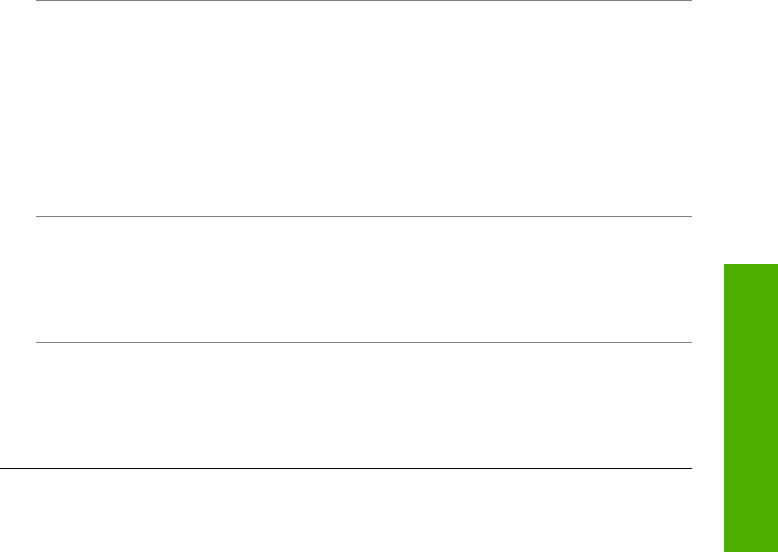
En meddelelse på displayet fortæller mig, at justeringen af blækpatronerne ikke
blev gennemført
Årsag Der er lagt en forkert papirtype i inputbakken, f.eks. farvet papir, papir
med tekst eller visse typer genbrugspapir.
Løsning Læg nyt almindeligt hvidt papir i Letter- eller A4-format i inputbakken,
og prøv derefter at foretage justeringen igen.
Hvis justeringen mislykkes igen, er føleren eller blækpatronen muligvis defekt.
Kontakt HP Support. Gå til www.hp.com/support. Hvis du bliver bedt om det, skal
du vælge dit land/område og derefter klikke på Kontakt HP for at få oplysninger
om, hvordan du ringer til teknisk support.
Årsag Der er beskyttelsestape på blækpatronerne.
Løsning Kontroller hver enkelt blækpatron. Hvis plastiktapen stadig dækker
blækdyserne, skal du forsigtigt fjerne den ved at trække i den lyserøde flig. Rør
ikke blækdyserne eller de kobberfarvede kontakter.
Isæt blækpatronerne igen, og kontroller, at de sidder helt inde og fast på plads.
Der er flere oplysninger om udskiftning af blækpatroner under Arbejde med
blækpatroner.
Årsag Blækpatronens kontaktflader rører ikke blækpatronholderens
kontaktflader.
Løsning Tag blækpatronerne ud, og sæt dem i igen. Kontroller, at de sidder
helt inde og fast på plads.
Årsag Blækpatronen eller føleren er defekt.
Løsning Kontakt HP Support. Gå til www.hp.com/support. Hvis du bliver bedt
om det, skal du vælge dit land/område og derefter klikke på Kontakt HP for at få
oplysninger om, hvordan du ringer til teknisk support.
HP All-in-One udskriver ikke
Løsning Hvis din HP All-in-One og computeren ikke kommunikerer med
hinanden, kan du forsøge følgende:
● Kontroller, at udskriftskøen i HP All-in-One ikke er i pausetilstand (Windows)
eller stoppet (Macintosh). Hvis det er tilfældet, skal du vælge den relevante
indstilling for at fortsætte udskrivningen. Se dokumentationen, der fulgte med
operativsystemet til computeren, for at få yderligere oplysninger om adgang
til udskriftskøen.
● Kontroller USB-kablet. Hvis du bruger et ældre kabel, fungerer det muligvis
ikke korrekt. Prøv at tilslutte det til et andet produkt for at finde ud af, om
USB-kablet fungerer. Hvis der opstår problemer, skal USB-kablet muligvis
udskiftes. Kontroller også, at kablet ikke er længere end 3 meter.
● Kontroller, at computeren er USB-kompatibel. Nogle operativsystemer, f.eks.
Windows 95 og Windows NT, understøtter ikke USB-tilslutninger. Kig i den
Brugervejledning 83
Fejlfinding










